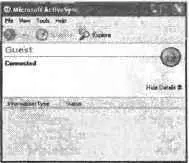1. Создать новый проект в Visual Studio 2005.
2. Запустить программу ActiveSync. Возможно, она неактивна, и ее пиктограмма располагается в области уведомлений. В этом случае надо щелкнуть правой кнопкой мыши на этом значке и выполнить команду контекстного меню Открыть Microsoft ActiveSync .
3. Вернуться в среду разработки Visual Studio 2005 и выполнить команду меню Tools►Device Emulator Manager . На экране появится диалоговое окно Device Emulator Manager .
4. Щелкнуть правой кнопкой мыши на соответствующем эмуляторе и выполнить команду контекстного меню Connect . На экране появится соответствующий эмулятор.
5. Вернуться в диалоговое окно Device Emulator Manager и снова щелкнуть правой кнопкой на выбранном ранее эмуляторе, а затем выполнить команду Cradle .
6. В диалоговом окне Device Emulator Manager у выбранного эмулятора появится значок, показывающий, что эмулятор теперь подключен к системе настольного компьютера.
7. Автоматически появится сообщение от Microsoft ActiveSync о том, что установлено соединение (рис. 8.9).

Рис. 8.9. Сообщение ActiveSync
8. В этом окне нужно нажать кнопку OK .
9. На экране появится окно Мастер синхронизации (рис. 8.10).
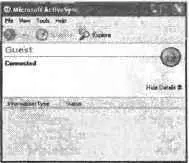
Рис. 8.10. Окно ActiveSync
10. Так как сейчас синхронизация не нужна, то следует нажать кнопку Cancel .
11. Появится основное окно программы Microsoft ActiveSync, сигнализирующее, что установлено соединение с компьютером.
12. Закрыть окно программы Microsoft ActiveSync. Программа продолжает работать в фоновом режиме. В области уведомлений должна отображаться зеленая пиктограмма.
13. В очередной раз вернуться в окно программы Device Emulator Manager и закрыть его. Программа также продолжает работать в фоновом режиме, а ее пиктограмма тоже появится в области уведомлений.
14. Настало время настройки эмулятора для доступа в Интернет. Нужно щелкнуть правой кнопкой на зеленом значке ActiveSync и выполнить команду контекстного меню Открыть Microsoft ActiveSync . Затем надо выполнить команду меню File►Connection Settings и выбрать режим This computer is connected to The Internet , после чего останется только нажать кнопку OK .
15. В эмуляторе надо нажать кнопку Start и щелкнуть на пиктограмме Internet Explorer. В результате будет запущен стандартный браузер. В адресной строке можно указать URL любого существующего сайта. Эмулятор должен загрузить выбранный сайт.
Теперь компьютер соединен с Интернетом через эмулятор. Это позволит отлаживать программы, использующие соединение с Интернетом.
Изменение внешнего вида эмуляторов
Разработчик может также создать собственный внешний вид эмулятора. Соответствующую информацию можно найти в справочной системе. Описание внешнего вида эмулятора хранится в XML- файлах, которые описывают внешний вид устройства. Если нужно, чтобы эмулятор был точно похож на ваше устройство, надо подготовить соответствующие рисунки устройства и указать их в файле. Затем в настройках эмулятора можно указать путь к новому файлу. И тогда эмулятор будет выглядеть именно так, как ваше собственное устройство.
Эмулятор как отдельный продукт
Эмулятор поставляется вместе с Visual Studio 2005. Эмуляторы для тестирования программ на новых устройствах, таких как Windows Mobile 5.0, также интегрируются в оболочку Visual Studio. И чтобы установить эмулятор на новой машине, раньше приходилось устанавливать весь пакет Visual Studio 2005.
Разработчики на форумах часто спрашивали: можно ли установить эмулятор как отдельную программу на компьютере? До недавнего времени ответ был отрицательным. Но наконец-то Microsoft прислушалась к просьбам разработчиков и выпустила эмулятор в виде отдельного продукта. Более подробную информацию об этом можно найти на веб-странице www.microsoft.com/downloads/details.aspx?FamilyId=C62D54A5-183A-4A1E-A7E2-CC500ED1F19A&displaylang=en.
Работы над улучшением эмулятора не прекращаются. На странице «Microsoft Device Emulator 2.0 Beta — Community Technology Preview», которая располагается по адресу http://www.microsoft.com/downloads/details.aspx?FamilyID=13f5de85-30cd-4506-9c5b-a2068fa1ee9e&DisplayLang=en, выложена бета-версия эмулятора, которая будет работать с будущей версией Windows СЕ 6.0. В новой версии обещана еще большая скорость работы эмулятора и реализованы дополнительные возможности.
Читать дальше